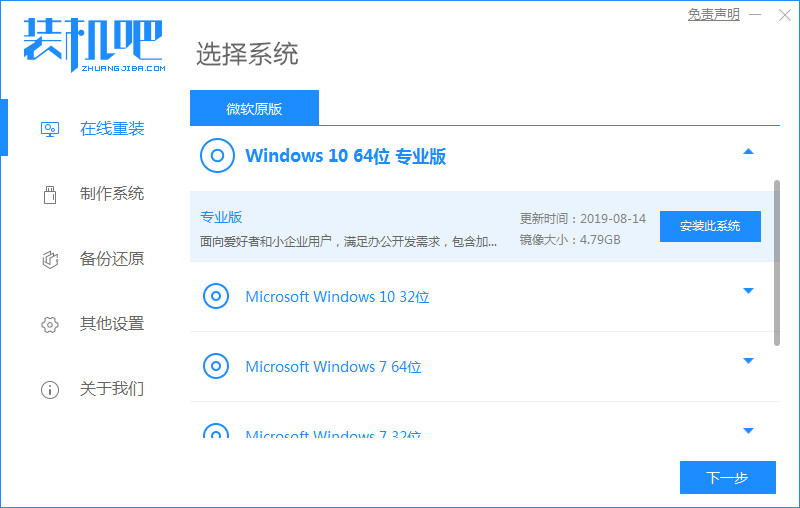
想要安装体验主流的win10系统,但是自己没有重装系统的经验,不知道如何重装win10系统怎么办?其实安装系统的方法很多,小编建议大家可以采用装机吧一键重装win10系统方法,下面给大家分享下装机吧官网工具一键重装win10教程。
工具/原料
系统版本:win10专业版
品牌型号:戴尔 灵越15
软件版本:装机吧 v3.1.329.319
方法一、装机吧官网工具一键重装win10教程
1、下载安装装机吧工具,选择要按照的系统,点击下一步。
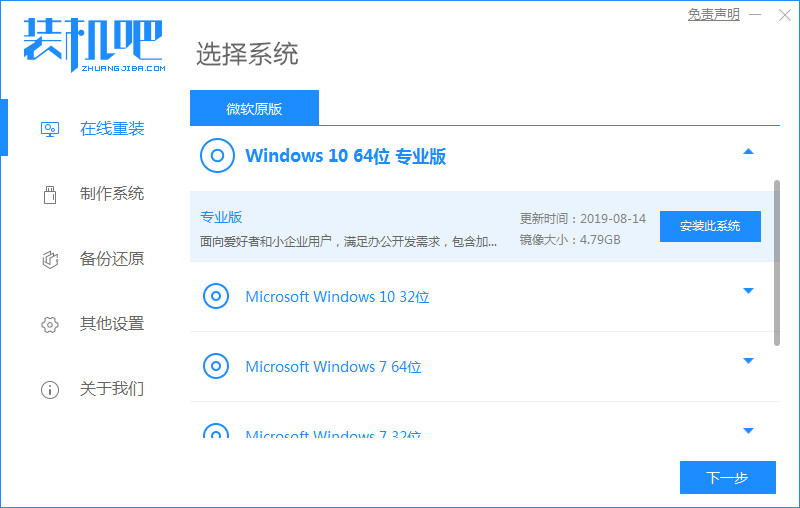
2、勾选要安装的应用软件,点击下一步。

3、等待软件下载系统镜像、设备驱动等资料。
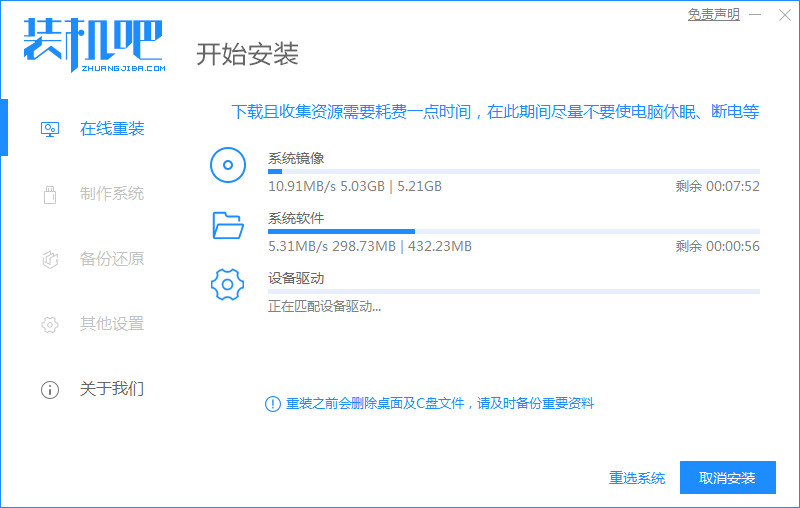
4、等待系统自动部署环境。
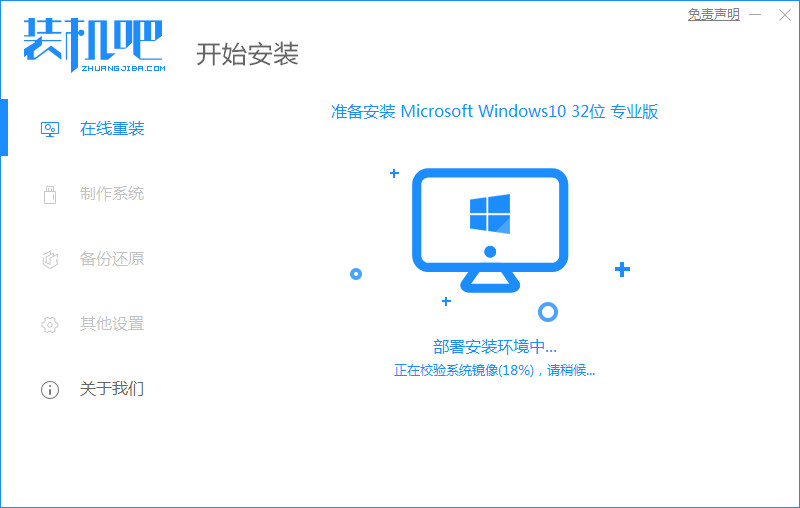
5、环境部署完毕后,点击立即重启。
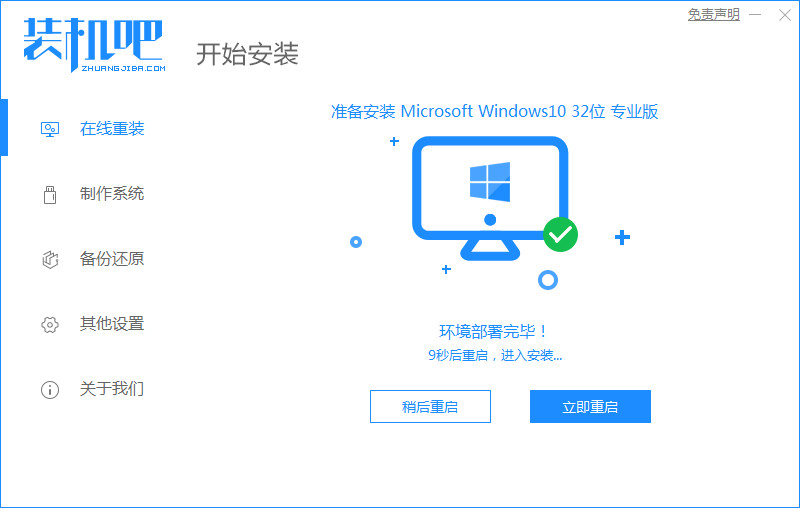
6、进入启动管理器页面,点击第二项,回车。
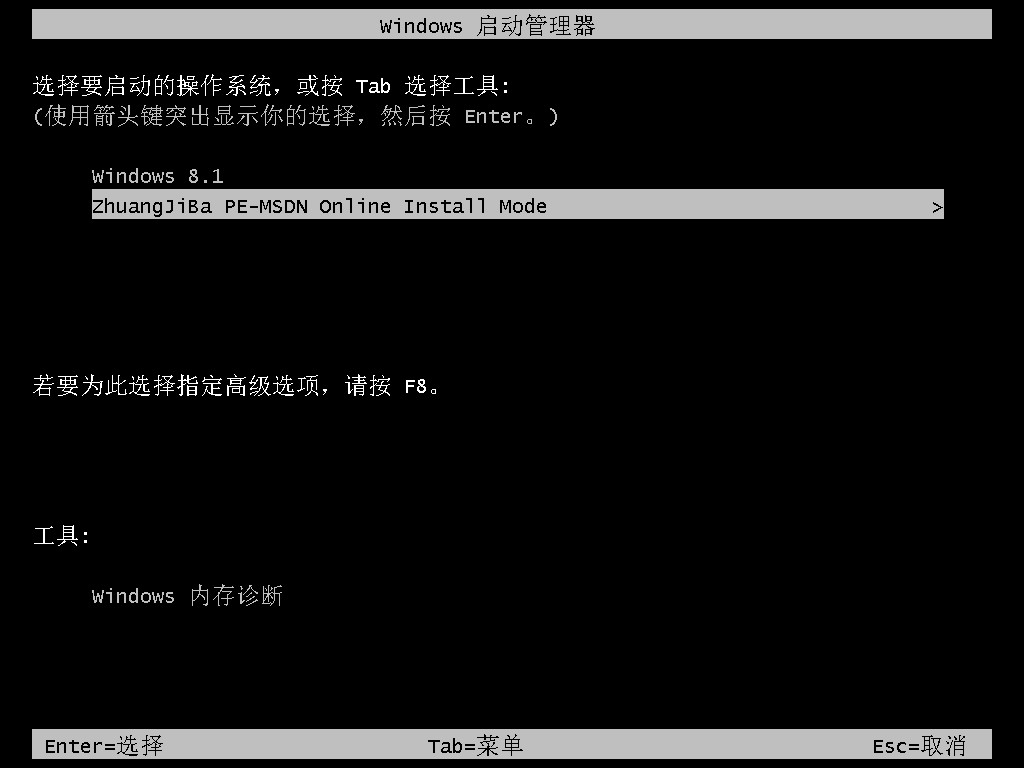
7、等待系统自动安装,无需任何操作。
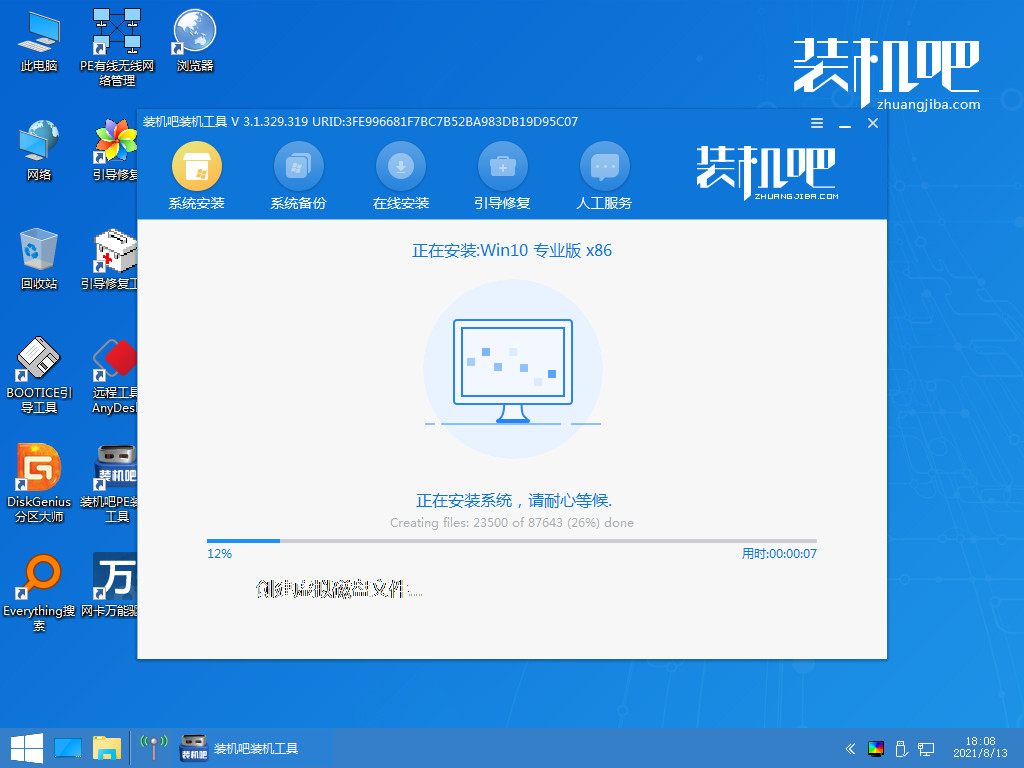
8、弹出引导修复工具页面,在C盘前打勾,点击确定。
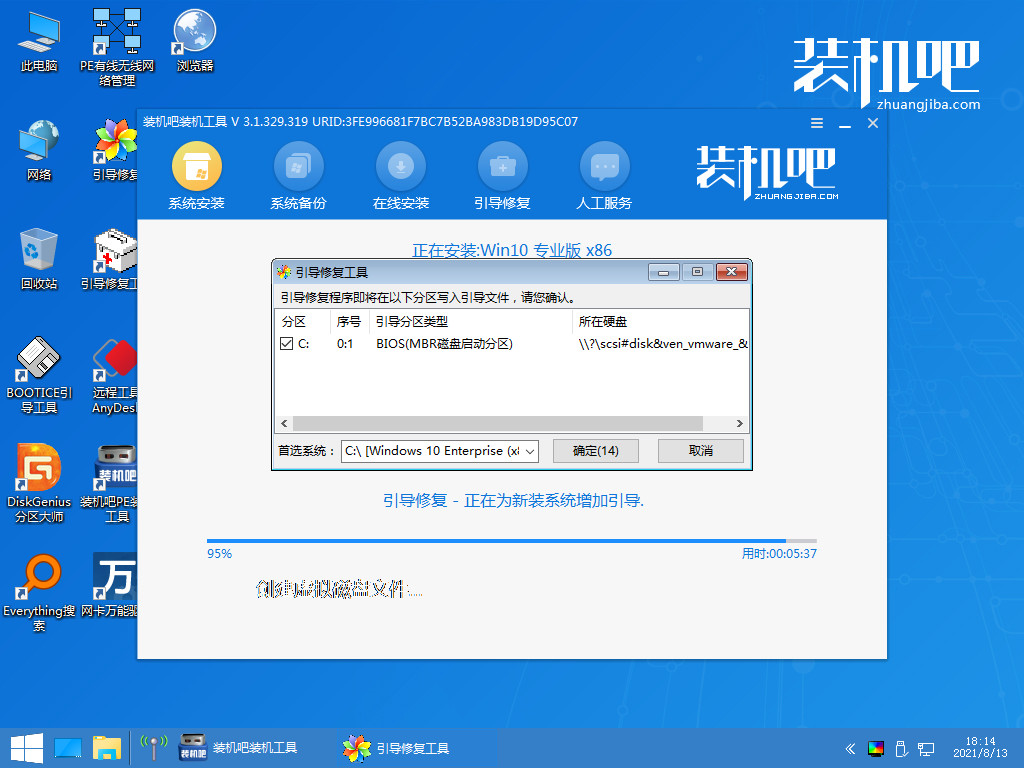
9、等待系统加载页面。
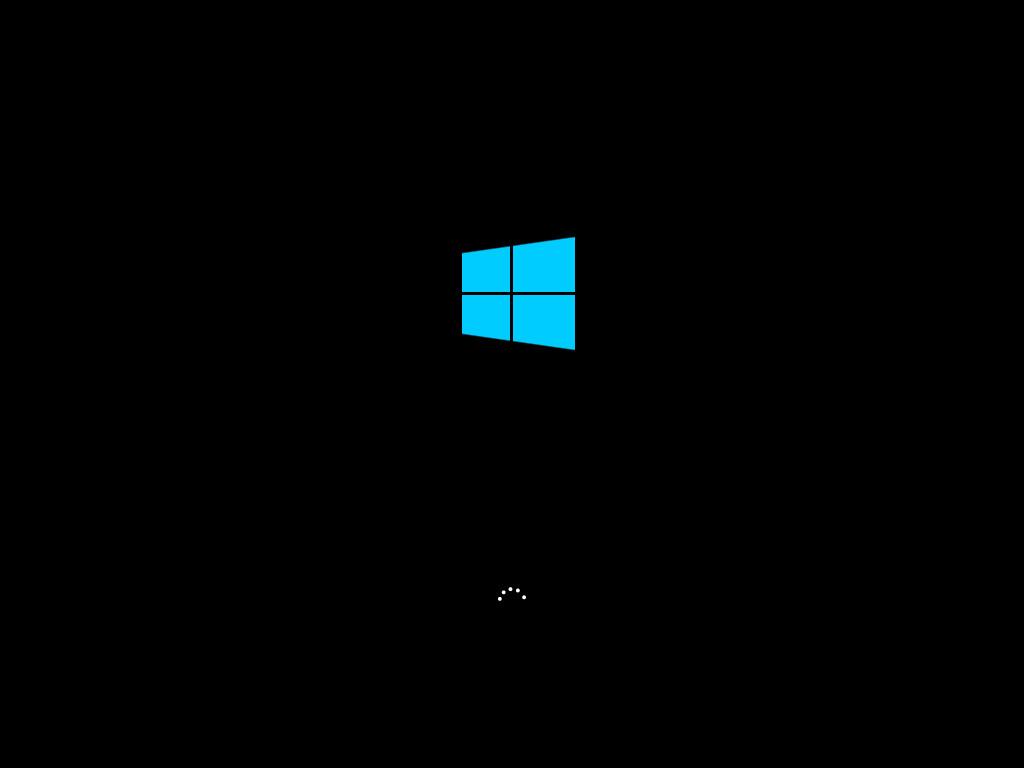
10、进入系统桌面,安装完成。
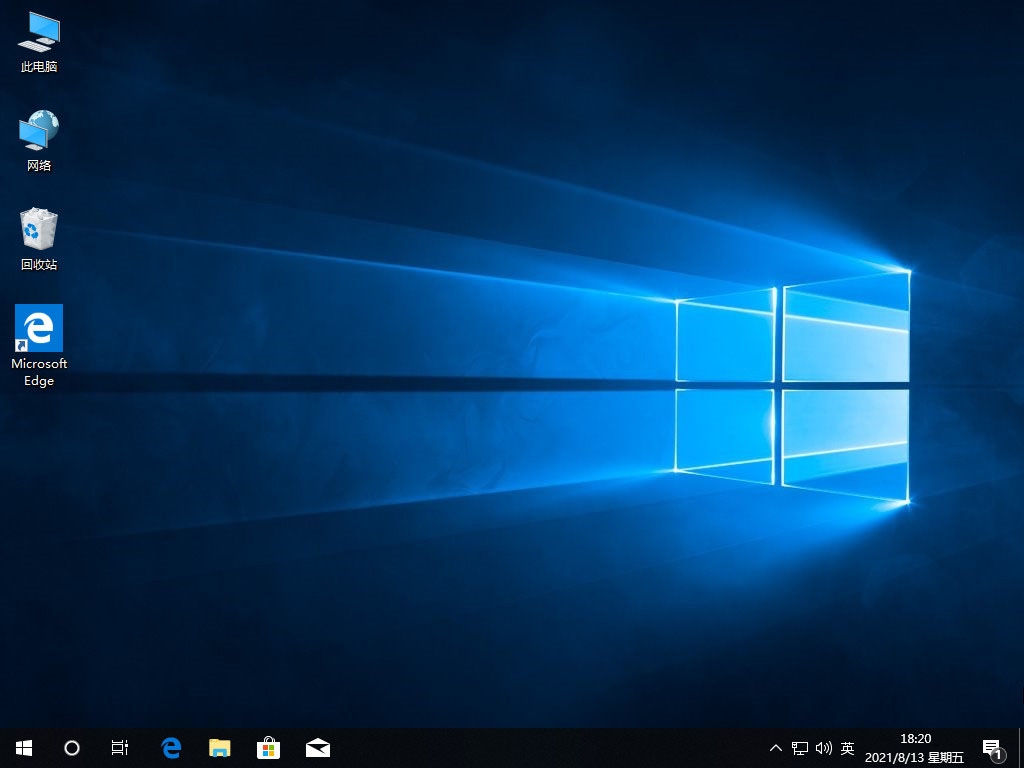
总结
1、下载安装装机吧工具,选择要按照的系统,点击下一步。
2、勾选要安装的应用软件,点击下一步,等待软件下载系统镜像、设备驱动等资料。
3、等待系统自动部署环境,环境部署完毕后,点击立即重启。
4、进入启动管理器页面点击第二项回车,等待系统自动安装。
5、弹出引导修复工具页面,在C盘前打勾,点击确定。
6、等待系统加载页面,进入系统桌面,安装完成。




